想知道Revit不能修改视图属性的解决操作吗?下面就是笔者专门为大伙提供的Revit不能修改视图属性的解决教程,赶紧来看看吧,希望能帮助到大家哦!
在使用“属性”选项板更改视图属性时,属性显示为灰色,不能对它进行更改,此时该怎么解决呢?
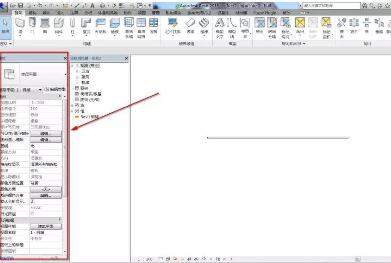
1、修改指定的视图样板:在“属性”选项板上,单击“视图样板”的值。 在“应用视图样板”对话框中的“视图属性”下,更改目标视图属性的值,或清除“包含”,以便视图样板不再控制该属性。
(注:更改视图样板将影响依赖于该样板的所有其他视图)
2、取消视图与样板的关联:在“属性”选项板上,对“视图样板”选择“无”;视图将不再链接到样板; 该视图将保留其当前属性,但以后对样板的更改不会影响该视图。
3、向视图指定新样板:在“属性”选项板上,单击“视图样板”的值。 在“应用视图样板”对话框中,选择根据需要定义目标属性的其他样板,或选择根本不定义属性的样板,以便为每个单独的视图定义属性。
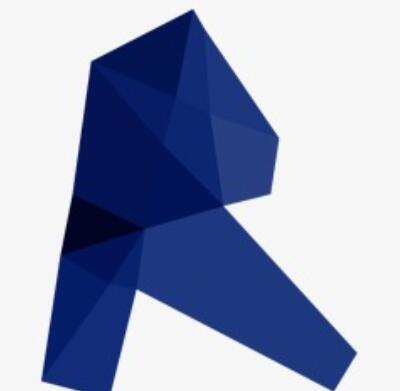
以上这里为各位分享了Revit不能修改视图属性的解决技巧。有需要的朋友赶快来看看本篇文章吧。